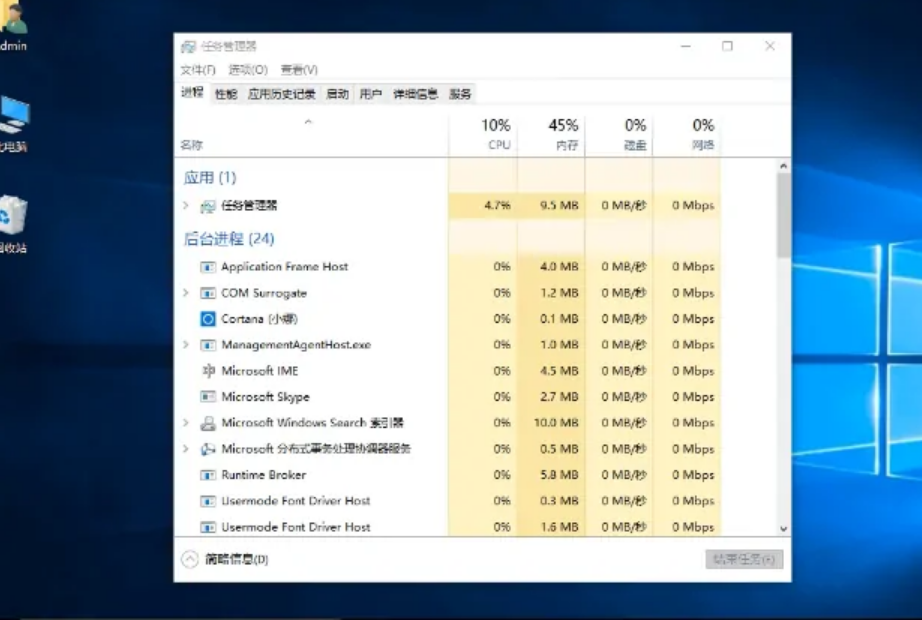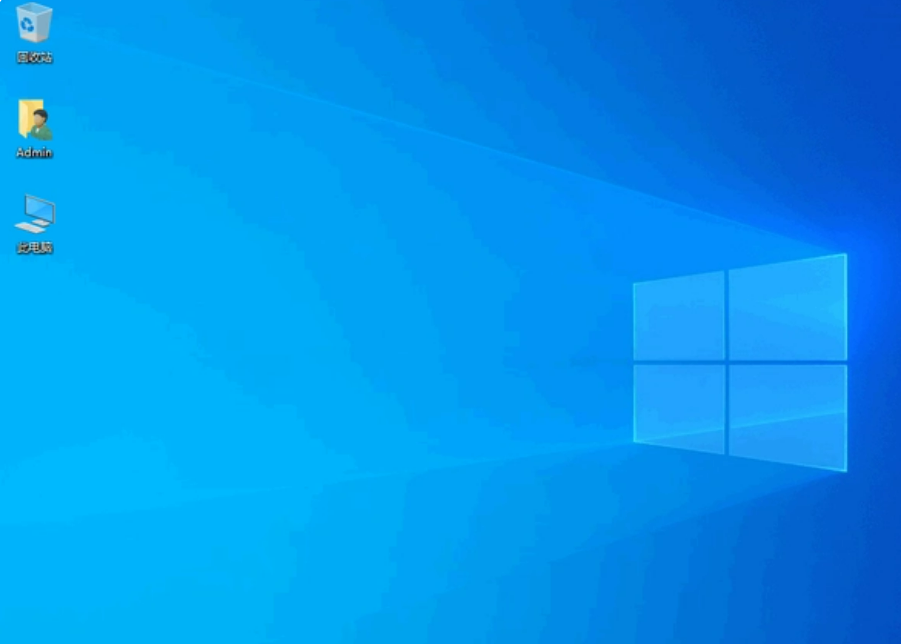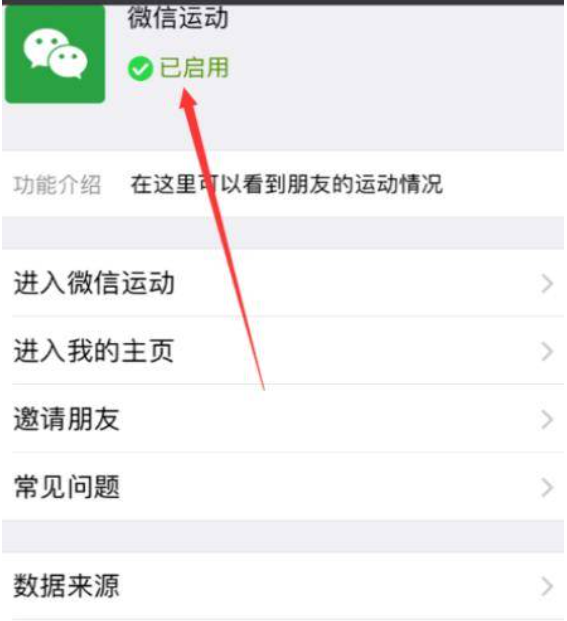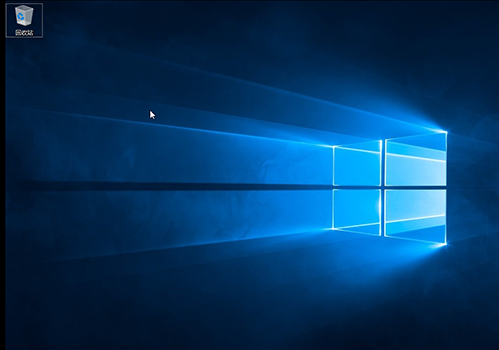万兴pdf如何双面打印
如今的万兴pdf专家是一款功能特别丰富的PDF处理工具,他可以通过这款软件完成很多PDF相关的处理功能,就比如转换PDF文件格式、编辑PDF文件和打印PDF文件等等,那么现在接下来小编就跟小伙伴分享一下万兴pdf专家这款软件双面打印PDF文件的操作方法吧。
工具/原料:
系统版本:win11专业版
品牌型号:戴尔成就3681
软件版本:万兴pdf1.0
WEEX交易所已上线平台币 WEEX Token (WXT)。WXT 作为 WEEX 交易所生态系统的基石,主要用于激励 WEEX 交易平台社区的合作伙伴、贡献者、先驱和活跃成员。
新用户注册 WEEX 账户、参与交易挖矿及平台其他活动,均可免费获得 WXT 空投奖励。
方法/步骤:
方法二:万兴PDF打印
1.万兴pdf怎么双面打印呢?使用万兴PDF打开PDF文档,我们点击“文件”-“打印”,然后在打印机中选择已安装的实体打印机。
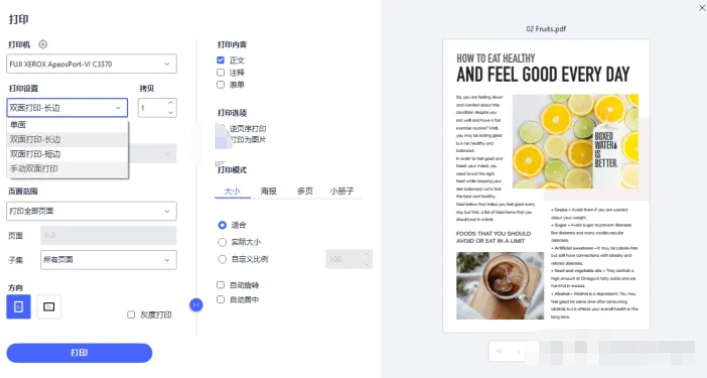
2.我们在打印机下方的“打印机属性”中设置打印的方式为双面打印,然后设置完毕后,可以点击确定保存设置。返回打印功能界面,可以点击“打印”下方的”打印,开始打印文档。
方法二:浏览器打印
有些小伙伴觉得万兴PDF打印比较麻烦,那大家可以考虑如下方法:
1、现在最简单的方法,可以直接利用浏览器打开PDF文档。把PDF文档拖拽到浏览器中打开,然后点击“Ctrl+P”按键,唤起打印功能。
2、电脑此时将弹出“打印”窗口,在“目标打印机”我们中选择你已实体安装的打印机,然后在更多设置中设置为“双面打印”。

3、我们点击打印,然后打印机将会将你的文档双面打印出来。
总结:
以上就是万兴pdf双面打印步骤的详细介绍啦,既可以使用万兴PDF打印,也可以浏览器打印,方法比较简单,希望可以帮助到大家。
本站资源均来源于网络或网友投稿,部分资源未经测试,难免存在BUG,所有资源只限于学习研究,不得商用。如使用本站下载的资源造成任何损失或发生侵权行为,均与本站无关。如不接受本声明请勿下载!本站资源如有侵权,请联系QQ:497149677核实后立即删除!
最客资源网 » 万兴pdf如何双面打印
最客资源网 » 万兴pdf如何双面打印